
WPS Office ialah perisian pemprosesan dokumen yang sangat praktikal yang menyokong fungsi pencetakan dokumen. Walau bagaimanapun, sesetengah pengguna mungkin mendapati imej yang mereka cetak dalam WPS kelihatan hitam membimbangkan. Untuk menyelesaikan masalah ini, hanya laraskan tetapan imej. Berikut adalah langkah terperinci: 1. Buka Pejabat WPS dan muatkan dokumen yang akan dicetak. 2. Cari imej yang perlu dilaraskan. 3. Klik gambar dan pilih pilihan Format Gambar dalam bar alat. 4. Dalam tetingkap tetapan format gambar timbul, cari pilihan "Warna". 5. Tetapkan pilihan "Warna" kepada "Auto" untuk memastikan gambar tidak kelihatan hitam apabila dicetak. 6. Selepas mengesahkan tetapan, klik butang "OK" untuk menyimpan perubahan. 7. Sekarang, lakukan operasi pencetakan sekali lagi, dan anda akan mendapati bahawa gambar tidak lagi hitam. Melalui operasi di atas, anda boleh mengelakkan masalah kehitaman semasa mencetak gambar di Pejabat WPS. Semoga kandungan di atas dapat membantu anda!
1 Mula-mula buka gambar, cari kedudukan ikon dalam tetapan, dan laraskan "kecerahan dan kontras" gambar.
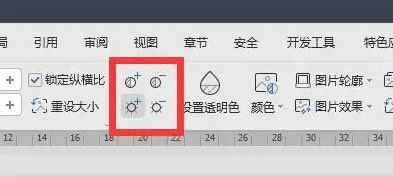
2. Selepas tetapan selesai, klik "Cetak" di sudut kiri atas.
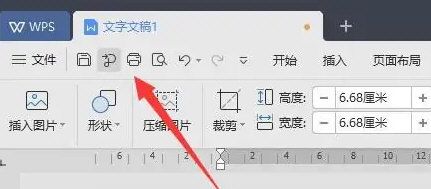
3 Dalam pilihan cetakan, tandakan "Cetak warna latar belakang dan imej" untuk memastikan imej yang dicetak tidak akan menjadi hitam.
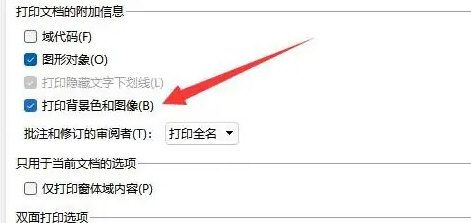
Atas ialah kandungan terperinci Cara mencetak gambar dalam wps tanpa menjadi hitam Cara mencetak gambar dalam wps tanpa menjadi hitam. Untuk maklumat lanjut, sila ikut artikel berkaitan lain di laman web China PHP!
 Apakah perisian pejabat
Apakah perisian pejabat
 Bagaimana untuk menetapkan gambar latar belakang ppt
Bagaimana untuk menetapkan gambar latar belakang ppt
 Bagaimana untuk mendapatkan data dalam html
Bagaimana untuk mendapatkan data dalam html
 sublime menjalankan kod js
sublime menjalankan kod js
 Pengenalan kepada kandungan kerja utama bahagian belakang
Pengenalan kepada kandungan kerja utama bahagian belakang
 Bagaimana untuk memasang pemacu pencetak dalam linux
Bagaimana untuk memasang pemacu pencetak dalam linux
 Pemacu kad bunyi komputer riba
Pemacu kad bunyi komputer riba
 svg ke jpg
svg ke jpg
 Penyelesaian kepada kejayaan java dan kegagalan javac
Penyelesaian kepada kejayaan java dan kegagalan javac




